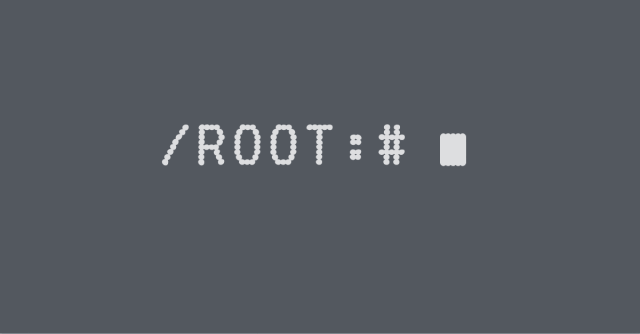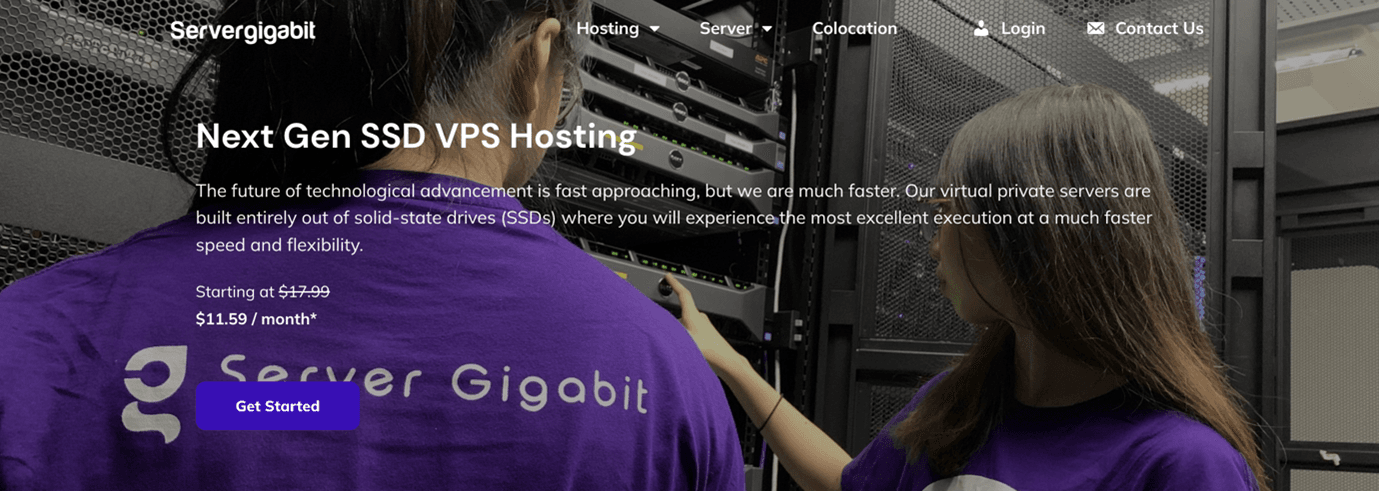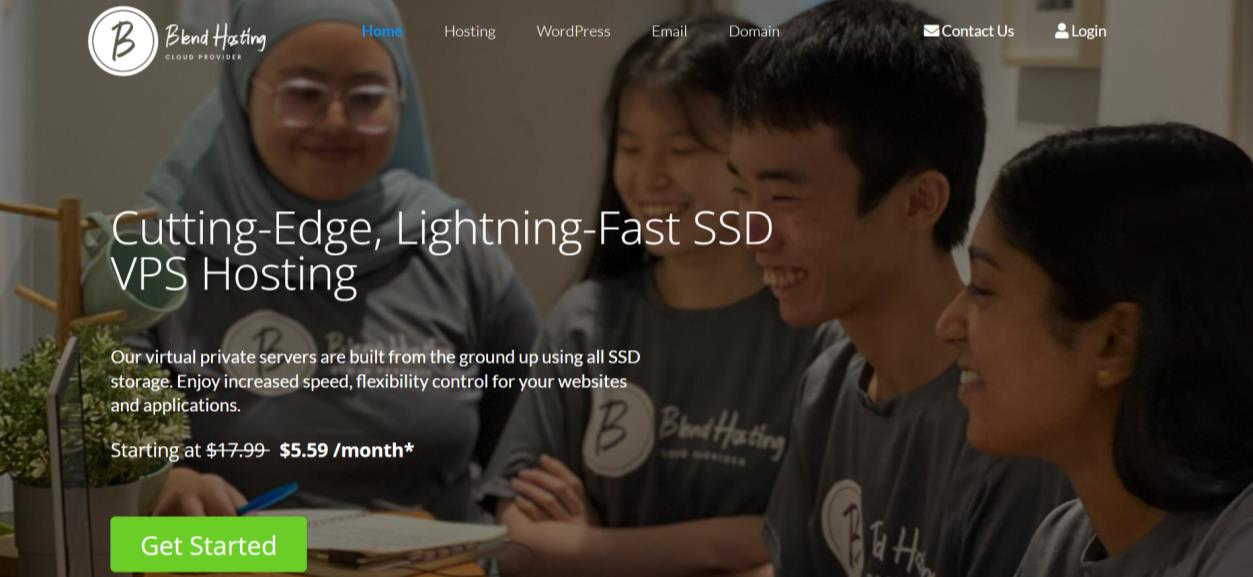运行、停止、禁用firewalld
启动
systemctl start firewalld
|
查看状态
systemctl status firewalld
|
或者
停止
systemctl disable firewalld
|
禁用
开启端口
添加
firewall-cmd --zone=public --add-port=80/tcp --permanent (--permanent永久生效,没有此参数重启后失效)
|
重新载入
查看
firewall-cmd --zone= public --query-port=80/tcp
|
删除
firewall-cmd --zone= public --remove-port=80/tcp --permanent
|
查看firewall是否运行,下面两个命令都可以
systemctl status firewalld.service
firewall-cmd --state
|
查看default zone和active zone
我们还没有做任何配置,default zone和active zone都应该是public
firewall-cmd --get-default-zone
firewall-cmd --get-active-zones
|
查看当前开了哪些端口
其实一个服务对应一个端口,每个服务对应/usr/lib/firewalld/services下面一个xml文件
firewall-cmd --list-services
|
查看还有哪些服务可以打开
firewall-cmd --get-services
|
查看所有打开的端口
firewall-cmd --zone=public --list-ports
|
更新防火墙规则
添加一个服务到firewalld
firewall-cmd --add-service=http //http换成想要开放的service
|
这样添加的service当前立刻生效,但系统下次启动就失效,可以测试使用。要永久开发一个service,加上 --permanent
firewall-cmd --permanent --add-service=http
|
如果要添加的端口并没有服务对应
就要新建一个服务,在/usr/lib/firewalld/services,随便拷贝一个xml文件到一个新名字,比如myservice.xml,把里面的short改为想要名字(这个名字只是为了人来阅读,没有实际影响。重要的是修改 protocol和port。
<?xml version="1.0" encoding="utf-8"?>
<service>
<short>Transmission-client</short>
<description>Transmission is a lightweight GTK+ BitTorrent client.</description>
<port protocol="tcp" port="51413"/>
</service>
|
修改完保存。我的经验是这是要重启firewalld服务,systemctl restart firewalld.service,否则可能提示找不到刚才新建的service。
然后把新建的service添加到firewalld
firewall-cmd --permanent --add-service=myservice
|
重启firewalld 生效
systemctl
systemctl是CentOS7的服务管理工具中主要的工具,它融合之前service和chkconfig的功能于一体
启动一个服务
systemctl start firewalld.service
|
关闭一个服务
systemctl stop firewalld.service
|
重启一个服务
systemctl restart firewalld.service
|
显示一个服务的状态
systemctl status firewalld.service
|
在开机时启用一个服务
systemctl enable firewalld.service
|
在开机时禁用一个服务
systemctl disable firewalld.service
|
查看服务是否开机启动
systemctl is-enabled firewalld.service
|
查看已启动的服务列表
systemctl list-unit-files|grep enabled
|
查看启动失败的服务列表
转载自 北斗极星 https://www.cnblogs.com/hubing/p/6058932.html